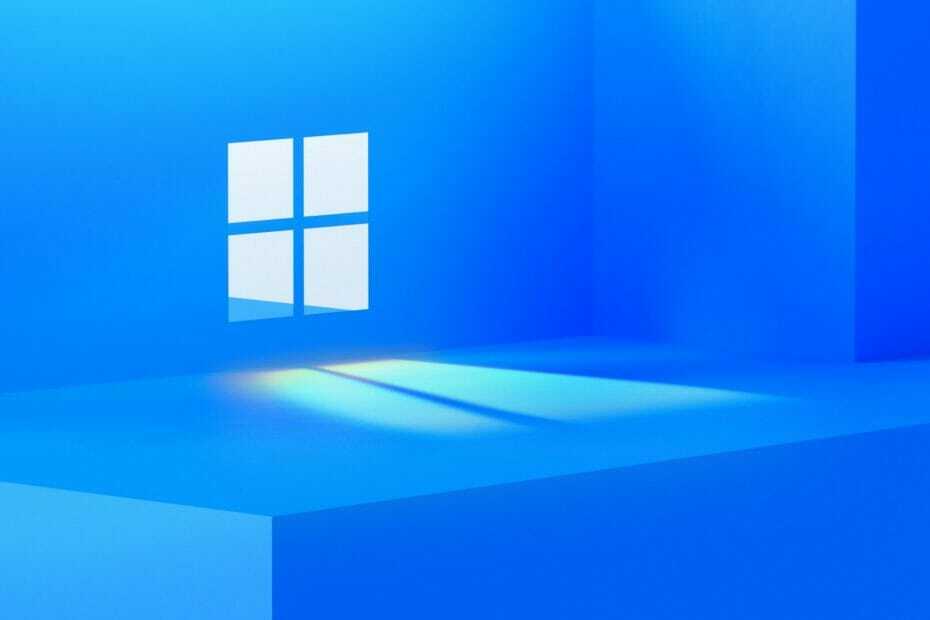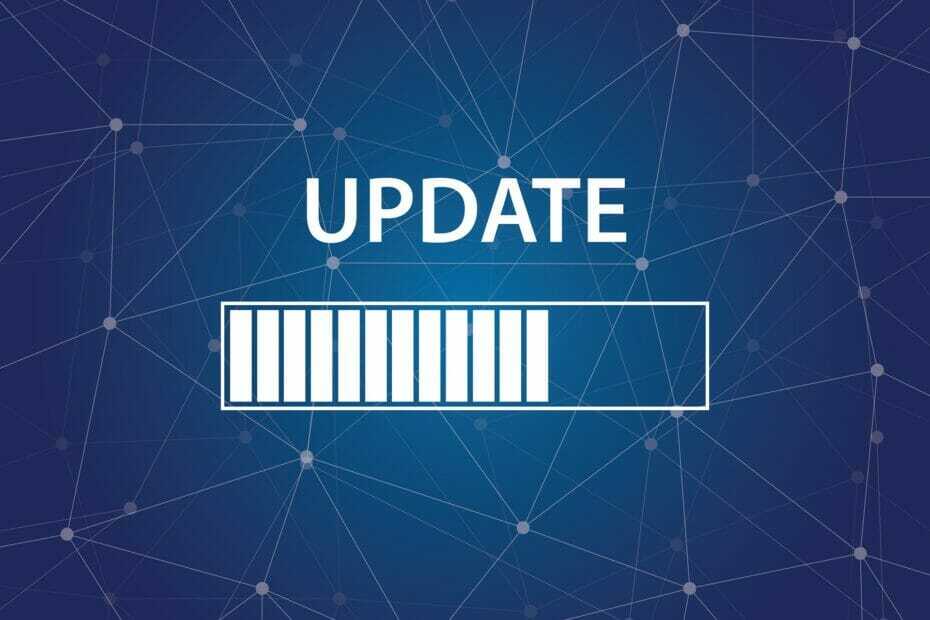Jei nerimaujate dėl privatumo, šią funkciją turėtumėte išjungti
- Naudodami „Windows 10“ bendrinamų patirčių funkciją, jūsų įrenginiai sinchronizuojami per „Wi-Fi“ arba „Bluetooth“.
- Ne visi vartotojai yra šios funkcijos gerbėjai ir nori ją išjungti.
- Sukūrėme vadovą, kaip išjungti „Windows 10“ bendrinamos patirties funkciją naudojant kelis skirtingus metodus.

XĮDIEGTI PASPUSTELĖT ATSISIUNČIŲ FAILĄ
Ši programinė įranga palaikys jūsų tvarkykles ir veiks, taip apsaugodama jus nuo įprastų kompiuterio klaidų ir aparatinės įrangos gedimų. Patikrinkite visas savo tvarkykles dabar atlikdami 3 paprastus veiksmus:
- Atsisiųskite DriverFix (patvirtintas atsisiuntimo failas).
- Spustelėkite Pradėti nuskaitymą rasti visas problemines tvarkykles.
- Spustelėkite Atnaujinti tvarkykles gauti naujų versijų ir išvengti sistemos veikimo sutrikimų.
- DriverFix atsisiuntė 0 skaitytojų šį mėnesį.
„Windows 10 Shared Experiences“ yra būdas sinchronizuoti asmeninius ar nešiojamuosius kompiuterius. Tai gana naudinga funkcija, jei atliekant užduotį reikia pereiti iš vieno įrenginio į kitą.
Tačiau, jei jums nereikia judėti iš vieno įrenginio į kitą arba jei esate tinklo administratorius ir nenorite netoliese esančiuose kompiuteriuose, kad galėtumėte naudotis šia bendrinimo funkcija, tikriausiai norėsite išjungti „Windows 10 Shared“. Patirtys.
Metodai, kaip išjungti bendrinamą patirtį sistemoje „Windows 10“.
- Naudokite nustatymų programą
- Pakeiskite grupės strategijos nustatymus
- Naudokite registro rengyklę
1. Naudokite nustatymų programą
Lengviausias ir saugiausias būdas tai padaryti yra išjungti „Windows 10“ bendrinamą patirtį per nustatymus. Jums nereikia atlikti jokių registro pakeitimų ar koreguoti grupės strategijos nustatymų, tiesiog naudokite įtaisytus savo įrenginio nustatymus.
1. Spustelėkite ant Pradėti mygtuką užduočių juostoje arba paspauskite „Windows“ klavišas klaviatūroje.
2. Pasirinkite Nustatymai iš atidarytų parinkčių sąrašo.
3. Eikite į Sistema skyrius.
4. Iš ten eikite į Pasidalijo patirtimi.
6. Šiame skirtuke galite pamatyti Bendrinimas netoliese variantas. Tai leidžia siųsti ir gauti turinį su kitais žmonėmis naudojant tą patį „Bluetooth“ arba „Wi-Fi“ įrenginį.
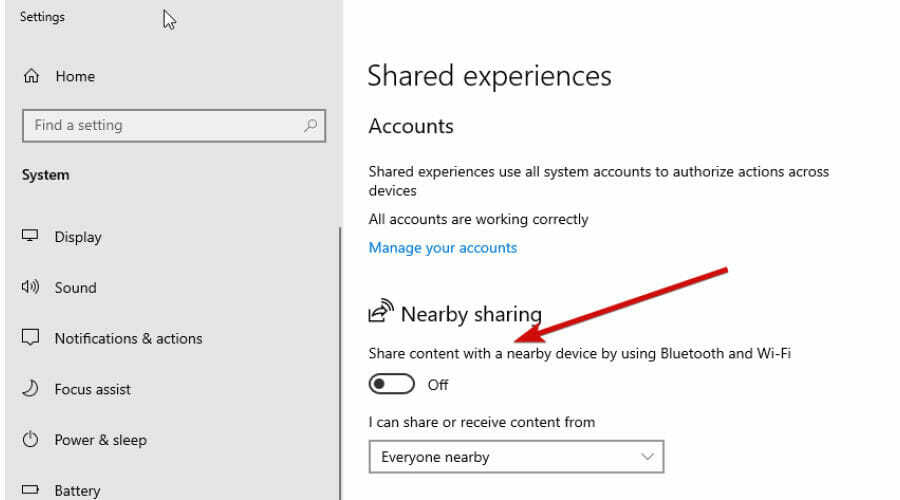
7. Išjunkite nustatymą, kad išjungtumėte šią funkciją.
Tai yra lengviausia padaryti ir tikriausiai 99% vartotojų bus tinkamiausia. Dabar pažvelkime į kitus du sudėtingesnius metodus.
2. Pakeiskite grupės strategijos nustatymus
Visų pirma, jei nesate tikri, kas yra grupės politika, tikriausiai turėtumėte naudoti aukščiau pateiktą parinktį. Jei norite sužinoti, kas tai yra, „Microsoft“ sako:
Grupės strategija įgalina politika pagrįstą administravimą naudojant „Microsoft Active Directory“ katalogų paslaugas. Grupės politika naudoja katalogų paslaugas ir saugos grupės narystę, kad suteiktų lankstumo ir palaikytų išsamią konfigūracijos informaciją. Politikos nustatymus nustato administratorius. Tai skiriasi nuo profilio nustatymų, kuriuos nurodo vartotojas. Politikos parametrai sukuriami naudojant grupės strategijos „Microsoft Management Console“ (MMC) papildinį.
Eksperto patarimas: Kai kurias kompiuterio problemas sunku išspręsti, ypač kai kalbama apie sugadintas saugyklas arba trūkstamus „Windows“ failus. Jei kyla problemų taisant klaidą, jūsų sistema gali būti iš dalies sugedusi. Rekomenduojame įdiegti „Restoro“ – įrankį, kuris nuskaitys jūsų įrenginį ir nustatys gedimą.
Paspauskite čia atsisiųsti ir pradėti taisyti.
Jei norite išsamesnio paaiškinimo, kas yra grupės politika, galite jį rasti „Microsoft“ palaikymas.
Norėdami išjungti „Windows 10“ bendrinamą patirtį naudodami šį metodą, atlikite šiuos veiksmus:
- Paspauskite „Windows“ klavišą + R ir įveskite gpedit.msc
- Tada raskite grupės strategiją šiuo keliu: Kompiuterio konfigūracija > Administravimo šablonai > Sistema > Grupės politika
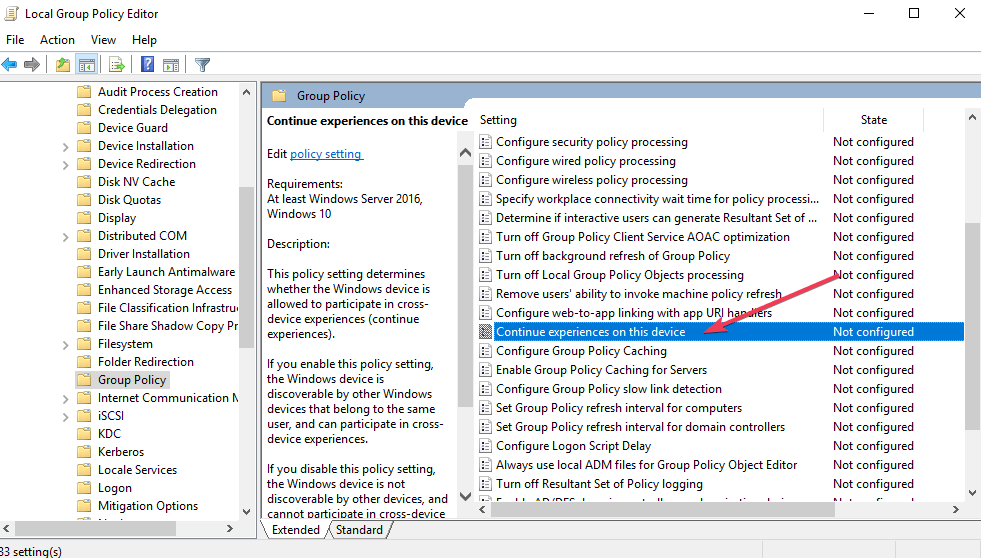
- Tada dukart spustelėkite Tęskite patirtį šiame įrenginyje ir pasirinkite Išjungta variantas.
- TAIP PAT SKAITYKITE: Pataisyti: „Windows 10“ klaida „Jūsų aplanko negalima bendrinti“.
- Įveskite tinklo kredencialus „Windows 10/11“ [Geriausi sprendimai]
- Telefono programa leidžia dalytis duomenimis tarp „Windows 10“ kompiuterių ir telefonų
- 10 ir daugiau geriausių ekrano bendrinimo programinės įrangos ir programų
3. Naudokite registro rengyklę
Prieš tęsdami, savaime suprantama, kad keisdami registro rengyklę turėtumėte būti atsargūs. Asmeniškai aš niekada neturėjau problemų, bet niekada nežinai, kaip nesiseka.
Jei nesate tikri, kad pirmoji aukščiau pateikta parinktis jums netinka, vengčiau žaisti su registru. Jei ketinate naudoti šį metodą, sukurkite viso kompiuterio atsarginę kopiją.
Pirmiausia paspauskite Windows klavišą + r, įveskite regedit ir spustelėkite Gerai. Dabar turite eiti toliau nurodytu keliu. Beje, galite tiesiog nukopijuoti toliau esantį kelią, įklijuoti jį į adreso juostą ir paspausti įveskite. Taip sutaupysite šiek tiek laiko.
HKEY_LOCAL_MACHINE\SOFTWARE\Policies\MicrosoftWindows.
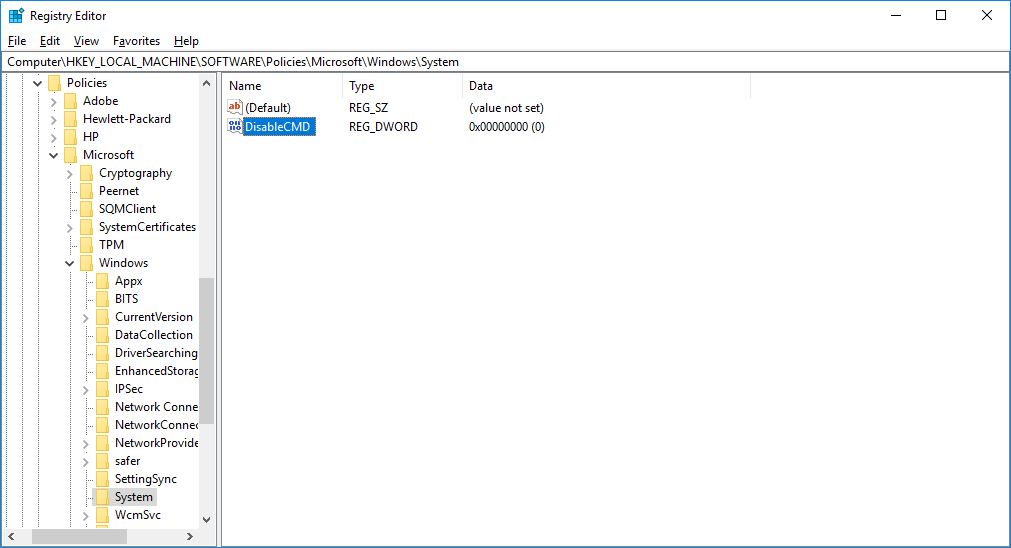
Turime dirbti aplanke, vadinamame Sistema. Galbūt jau turite sistemos aplanką, tokiu atveju tiesiog spustelėkite dešinįjį pelės klavišą ir pasirinkite naujas, tada DWORD (32 bitų) reikšmę. Norėdami gauti daugiau pagalbos, žiūrėkite toliau pateiktą paveikslėlį.
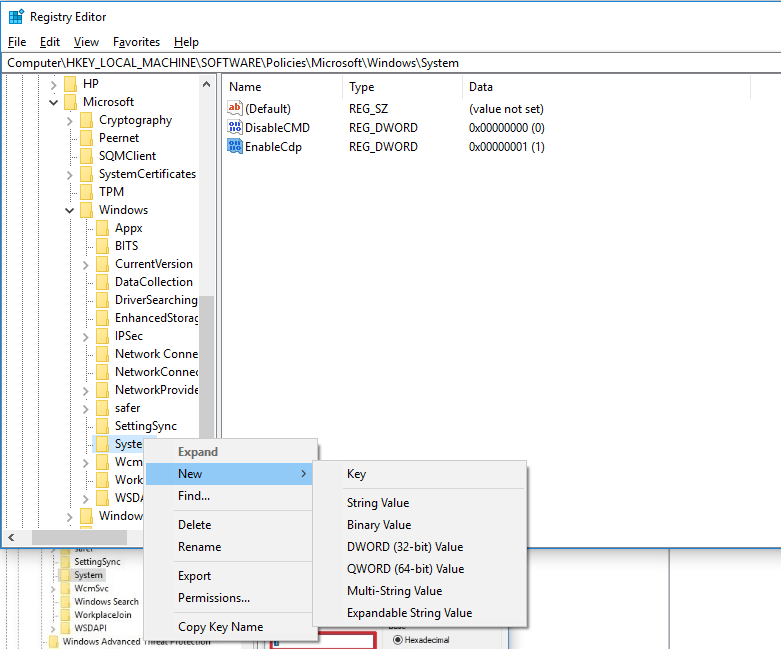
Pavadinkite naują failą ĮgalintiCdp. Dabar dešiniuoju pelės mygtuku spustelėkite dar kartą ir spustelėkite Modifikuoti. Suteikite failui vieneto reikšmę, spustelėkite Gerai ir tu baigei.
Jei neturite aplanko, pavadinto Sistema, galite sukurti pasirinkę „Windows“, tada dešiniuoju pelės mygtuku spustelėdami ir pasirinkę Naujas aplankas. Vadink tai Sistema, tada vadovaukitės aukščiau aprašytu metodu.
- TAIP PAT SKAITYKITE: Atsakome: kas yra „Windows 10“ tinklo ir bendrinimo centras ir kaip juo naudotis?
Ir štai jūs jį turite. Trys paprasti būdai išjungti „Windows 10“ bendrinamą patirtį. Atminkite, kad naudojant programą Nustatymai yra lengviausias ir saugiausias būdas išjungti bendrinamą patirtį. Jei kiekvieną kartą, kai norite paspausti „Windows“ klavišą + r, jaučiate didėjančią paniką, tikriausiai turėtumėte tiesiog naudoti programą.
Ką manote apie „Windows 10“ bendrąsias patirtis? Ar tau tai patinka? Dar svarbiau, ar jūs iš tikrųjų jį naudojate? Praneškite mums, pasidalindami savo mintimis toliau pateiktuose komentaruose.
 Vis dar kyla problemų?Pataisykite juos naudodami šį įrankį:
Vis dar kyla problemų?Pataisykite juos naudodami šį įrankį:
- Atsisiųskite šį kompiuterio taisymo įrankį „TrustPilot.com“ įvertino puikiai (Atsisiuntimas prasideda šiame puslapyje).
- Spustelėkite Pradėti nuskaitymą Norėdami rasti „Windows“ problemas, kurios gali sukelti kompiuterio problemų.
- Spustelėkite Remontuoti visus išspręsti problemas, susijusias su patentuotomis technologijomis (Išskirtinė nuolaida mūsų skaitytojams).
„Restoro“ atsisiuntė 0 skaitytojų šį mėnesį.